Forefront For Exchange Konfigürasyonu(Bölüm 2)
Evet arkadaşlar makalenin 2.bölümünde kaldığımız yerden devam ediyoruz.Bu bölümde ise Forefront For Exchange üzerindeki konfigürasyon seçeneklerini inceleyeceğiz.
Forefront For Exchange Üzerindeki Konfigürasyon Seçenekleri
Toplamda 4 ana başlık altında Forefront ile birlikte kullanabileceğimiz seçenekleri tanımaya başlayalım.
1)SETTINGS
2)FILTERİNG
3)OPERATE
4)REPORT
1)SETTINGS
a)Scanjob
Bu seçenek altında toplamda 3 adet Scanjob ayarı bulunmaktadır.Buradaki ayarlar sayesinde,maillerin Inbound,Outbound ve Internal olarak mı taranacağını ayarlayabiliriz.Ekstra olarak gerçek zamanlı Mailbox veya Public Folderların taranmasını sağlayabiliriz.Veya Manuel olarak Maibox mı,Public Folderların mı taranıp taranmayacağını belirleyebiliriz.
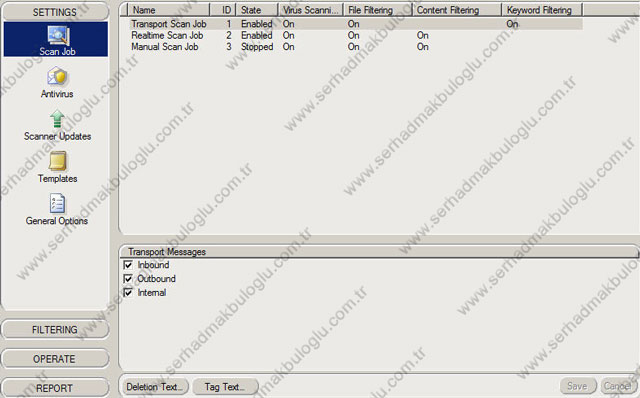
b)Antivirüs
Bu bölümde Transport,Realtime ve Manuel olarak 3 farklı tarama yöntemini konfigüre edebiliriz.
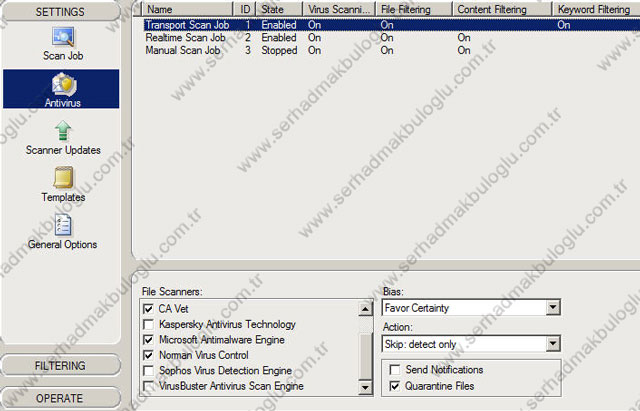
●Transport Scan Job:Bu yöntem ile FSS For Exchange organizasyon içinden ve dışından gelen bütün maillerin içeriğini kontrol edip virüslü dosyalara karşı belirttiğimiz hareketleri gerçekleştirir.Exchange 2007 üzerindeki Hub ve Edge Transport rolleri üzerinde kullanılabilir.
●Real-time Scanjob:Exchange Server 2007 Mailbox server üzerinde bulunan mailbox ve public folderları anlık yani gerçek zamanlı olarak virüslü dosyalara karşı belirttiğimiz Bias ayarları doğrultusunda tarama gerçekleştirir.
●Manual Scan Job:Daha önceden belirlemiş olduğumuz Mailbox ve Public folderları üzerinde içerik kontrolünü yapıp belirlediğimiz antivirüs motorları ile tarama yaparak istemiş olduğumuz eylemi gerçekleştirir.
● Scheduled Background Scanning:Bu yöntemin amacı default olarak gelen 2 günden eski maillerin virüslü olup olmadığını kontrol etmektir.Bu değerler değiştirilebilmektedir. Hangi Job’ un hangi virus yazılımları ile taranması gerektiğini ise File Scanners bölümünde seçiyoruz.
Bu virüs yazılımının Action bölümü içinde hangi eylemlerin yapılması gerektiğinide biz karar veriyoruz.
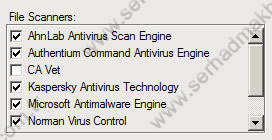
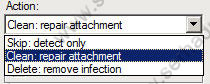
Bias Kavramı ve Özellikleri
Bias bölümü içinde Forefront Server Security for Exchange için performansını etkileyecek eylemi güvenlik anlayışımıza göre biz belirleyebiliyoruz. Tavsiye edilen Favor Performance olup diğer seçenekler ise şöyledir.
●Maximum Certainty:Bütün mesajları seçilmiş bulunan bütün virus tarama motorları ile taramaktadır.Yani seçilen 5 antivirüs motoru ile de mailler taranmak zorundadır.Eğer bir motor çevrimdışı ise (örneğin, güncelleniyorsa), mesaj veya dosyalara o motor çevrimiçi olana kadar tarama yapılmayacaktır.
●Favor Certainty:Güncel olarak hazır olmayan virus yazılımlarını kullanmaksızın taramasını gerçekleştirecektir. Her öğe güncel olan tüm kullanılabilir motorlar ile taranır.
●Neutral:En az 3 virus tarama motorunu kullanarak %50 performans ile taramasını gerçekleştirir.
●Favor Performance:Sunucu CPU yüküne göre, ürünler gelen öğeleri taramak için motor sayısını ayarlarlar. Bunu MEM derecelendirmelerine göre yaparlar. Tarama motorlarının %25’i kullanılır.
●Maximum Performance:Bütün mailleri seçilmiş olan virus tarama motorlarının sadece bir tanesini kullanarak taramayı gerçekleştirir. Bunu MEM dereceleri belirler.Performans bakımından hızlıdır ancak güvenlik düşüktür.
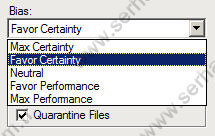
Forefront Multiple Engine Manager(MEM) sistemi, aktif tüm motorların performansını izler ve geçmişte yeni tehditleri tespit etmede ne kadar iyi performans gösterdiğini ve virüs tanımlarının ne kadar güncel olduğunu derecelendirir. Bu skorlar (veya MEM derecelendirmeleri) ve yöneticiye özel ayarlar, (performans üzerinde denetim) hangi motorların daha sık kullanılacağını belirler.
c)Scanner Updates
Bu bölümde Forefront üzerinde çalışan antivirüs motolrarının updatelerini nereden ve hangi sıklıkla yapacağını ayarlayabiliriz.Ekstra olarak da Scanner İnformatin bölümünde de antivirüs motorlarının versiyon numaralarını ve en son ne zaman update yaptıkları bilgisini görebilmekteyiz.Ayrıca Network Update Path bölümünde belirteceğimiz bir UNC Path ile updatelerin networkdeki hernagi bir lokasyondan yüklenebilmesini sağlayabiliriz.Bu senaryoyu WSUS offline olduğu zaman ve internet updateleri çekemediği durumlarda kullanabiliriz.
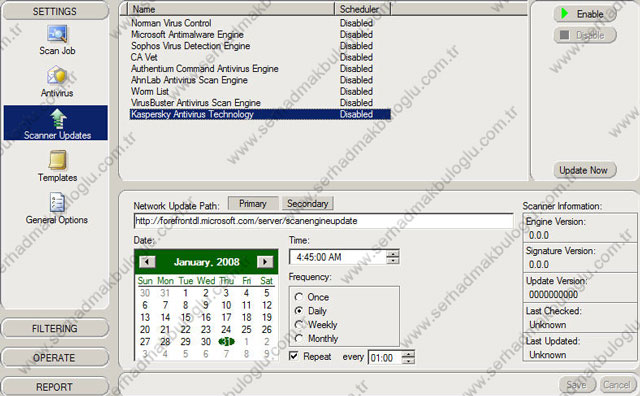
Resimdeki gibi path’i değiştirdiyseniz ve tekrar default olarak kullanılan http pathine dönmek isterseniz aşağıdaki resimde olduğu gibi Default HTTP Path seçeneğini seçebilirsiniz.Artı olarak secondary bölümünü de ikincil bir path göstermek için kullanabiliriz.
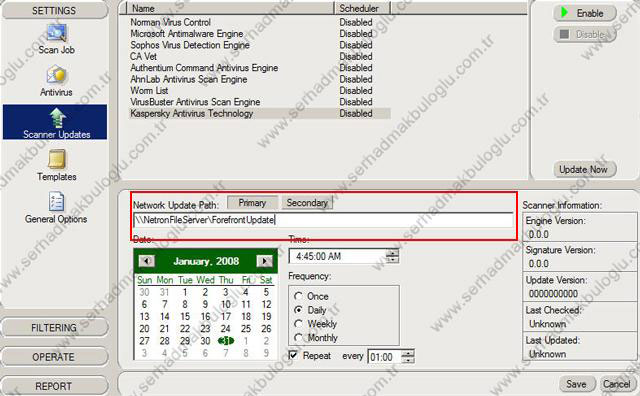
d)Templates
Forefront üzerine yönetimi daha kolay yapabilmek için her sunucu rolü için farklı template ler hazırlayıp kullanabiliriz.Örneğin,Exchange Server 2007 Hub Transport veya File Server için oluşturulan Template’ler.Aşağıdaki gibi File menüsünden istediğiniz template’i oluşturabilirsiniz.
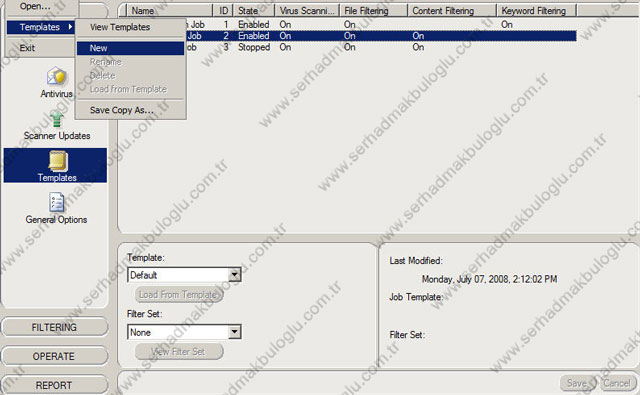
e)General Options
Forefront üzerinde gene ayarları yapılandırmak için bu arayüzü kullanıyoruz.Örneğin,şifrelenmiş ve compress edilmiş dosyaların taranma esnasında silinmesi için Scanning bölümündeki Delete Encrypted Compress Files seçeneğini seçmeliyiz.
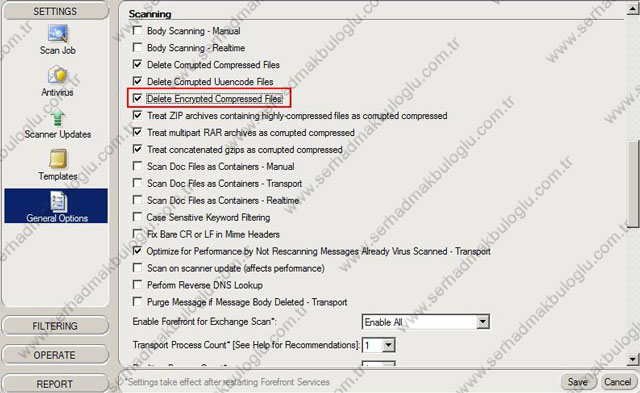
Bir başka örnek olarak da Background Scanning ile ilgili default gelen ayarları buradan değiştirebiliriz.Örneğin,son 1 hafta içinde alınan maillerin taranması için ilgili ayarı aşağıdaki bölümden yapabiliriz.
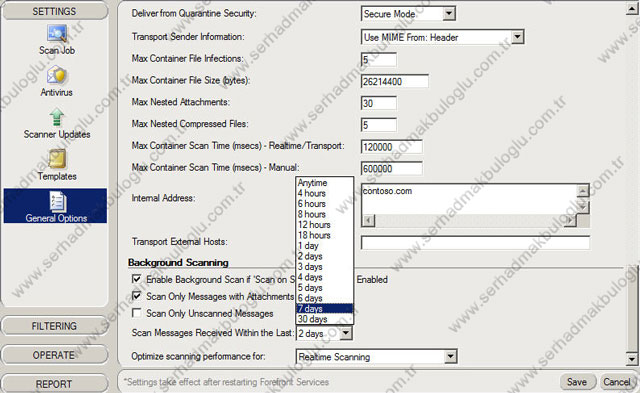
2)Filtering
Bu menüde organizasyona gelen ve aynı şekilde dışarıya gönderilen maillerin içeriğini filtrelebilmekteyiz.Aynı zamanda dosya uzantılarının da filtrelenmesini sağlayabilliriz.İstenmeyen kelimelerin oluşturacağımız keyword listeleri aracılığıyla yasaklanmasını sağlayabiliriz.
a)Content Filtering
Bu bölümde istediğimiz Realtime ve Manual Scanjob seçeneklerini kullanarak güvendiğimiz bir domain’den gelen maillerin filtrelenmemesini sağlayabiliriz.
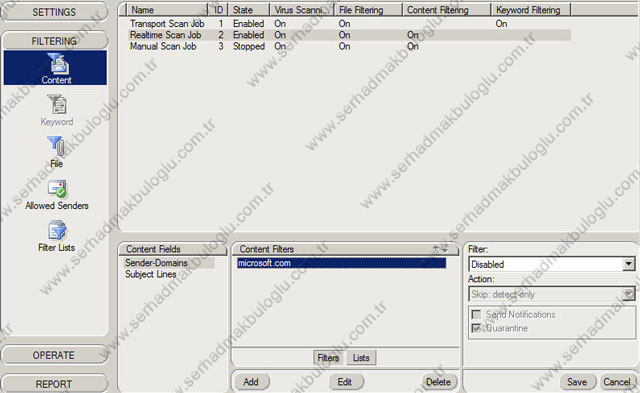
b)Keyword
Sadece Transport Scanjob kullanılarak,mailin içeriğinde geçen istemediğimiz kelimeleri bloklanmasını bu bölümden yapabilmekteyiz.
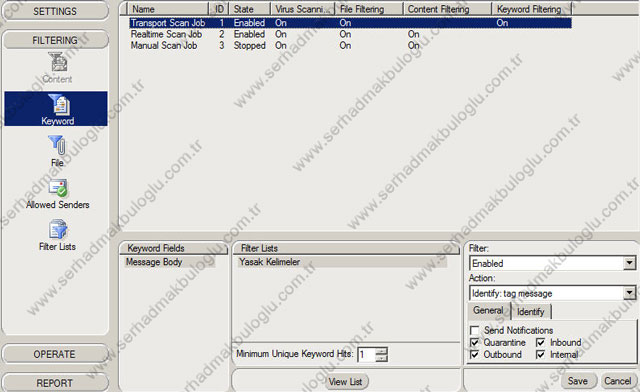
c)File
Özel olarak bizim belirtmiş olduğumuz uzantıları yasaklamak için bu bölümü kullanabiliriz.Örneğin, *.exe kullanarak uzantısı exe olan dosyaları engelleyebiliriz.Veya exe uzantısını farklı bir formata(.jpg) dönüştürüp mail göndermeye çalışan uyanıkları da engelleyebilmemiz mümkündür.
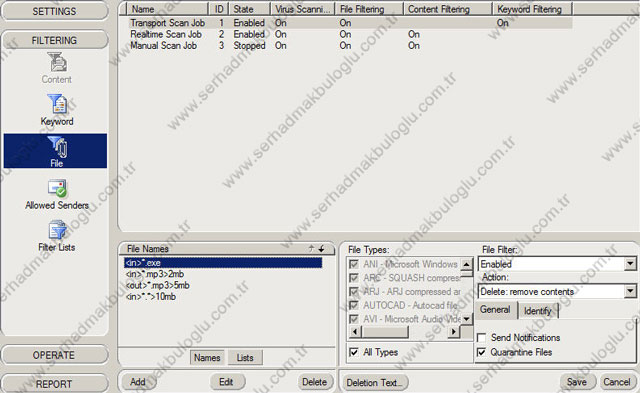
Aynı zamanda aşağıdaki metodlar aracılığıyla da filtering yapabiliriz.
*.exe = Sadece Organizasyon içerisindeki *.exe uzantılı ekleri ifade eder.
*.mp3>2mb = Yine Organizasyon içerisindeki 2 MB’dan büyük MP3 uzantılı dosyaları ifade eder.
*.mp3>5mb = Organizasyon dışından gelen veya gönderilen 5 MB’dan büyük MP3 uzantısına sahip dosyaları ifade eder.
<in>*.*>10mb = Organizasyon içerisindeki 10 MB’dan büyük bütün dosya tiplerini ifade eder.
d)Allowed Senders
Filterlists bölümünde oluşturduğumuz liste tiplerinin hangi Scanjob metodu tarafından kullanılacağını bu bölümden belirleyebiliriz.Örneğin,güvenilir kullanıcıları eklemiş olduğumuz listenin Transport Scanjob tarafından kullanılabilmesini sağlamak.
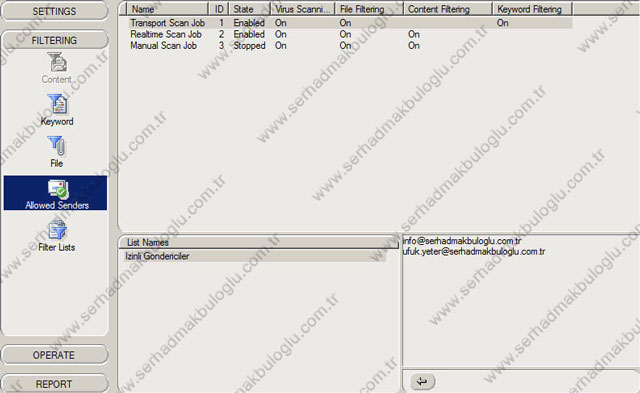
e)Filter Lists
Scanjoblar altında kullanabileceğimiz her türlü filtreleme metodu ile ilgili listeleri bu bölümden oluşturabiliriz.Örnek olarak,Keyword oluşturmak.Aşağıdaki resimde yasak kelimeler isminde bir keywords list oluşturduk ve içerisine bir kaç kelime girdik.
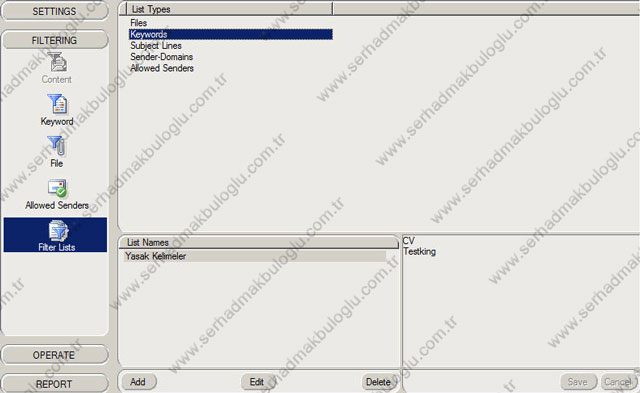
3)OPERATE
Operate bölümü altında,Run Job,Schedule Job ve Quick Scan şeklinde 3 alt başlık bulunmaktadır.
a)Run Job
Scan job metodlarını bypass ederek devre dışı bırakabilmekteyiz.Aynı zamanda hangi Scan Job da hangi filtreleme yöntemi kullanılacak gibi ayarları yapabilmekteyiz. Örneğin,Transport Scan job ile Virus Scanning,Realtime Scan Job’ın File Filtering yapılıp yapılmamasını ayarlayabiliriz.Aynı zamanda Manuel Scan Job taramasını buradan başlatabiliriz.
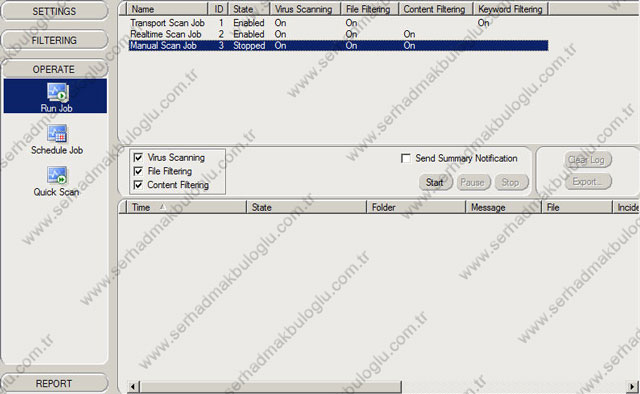
b)Schedule Job
Kullanılacak Scan job’ları belirli bir tarih ve saatte çalışmasını ayarlayabiliriz.Örnek olarak,Background Scan job’ın her gün belirli bir saatte tarama yapmasını sağlayabiliriz.
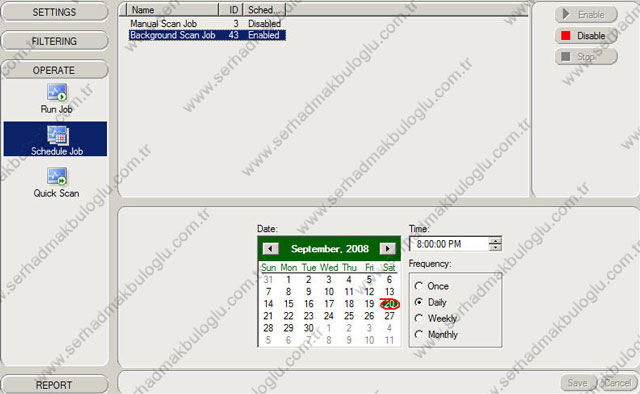
c)Quick Scan
Bu yöntem ile tarama yaparken hangi antivirüs motorlarını kullanacağımızı ve bulunan virüse hangi eylemin uygulanacağını belirleyebilmekteyiz.Örneğin,Virüsün temizlenmesi veya Karantinaya alınması ile ilgili gerekli işlemi yapabiliriz.
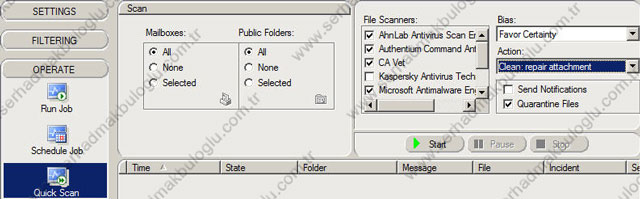
4)REPORT
Raporlama bölümü altında,Notification,Incidents ve Quarantine şeklinde 3 alt başlık bulunmaktadır.
a)Notification
Bu bölüm içerisinde,bulunan zararlı içerik ile ilgili gerekli bilginin bizim belirlemiş olduğumuz kişi ya da kişilere mail olarak gönderilmesini sağlayabiliriz.
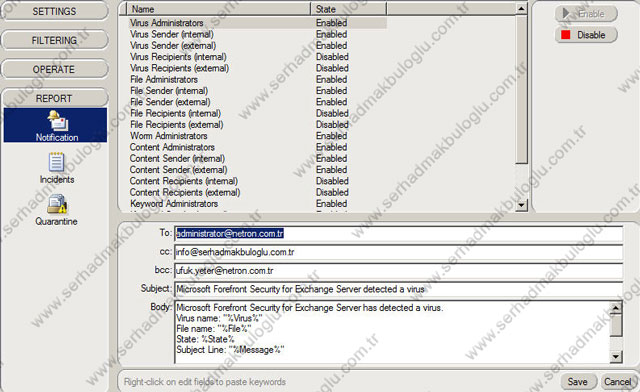
b)Incidents
Hangi Scan Job yöntemi ile hangi virüsün bulunduğu,toplam tarama sayısı,hangi antivirüs motoru zararlı içeriği yakalamış ve bilgilendirme olarak Forefront kime mail göndermiş gibi bilgilerin tamamını bu arayüzden üzerinden görüntüleyebiliriz.Yine bu menüden erişim sağlamış olduğumuz bütün eylemlerle ilgili raporları export yapabiliriz.
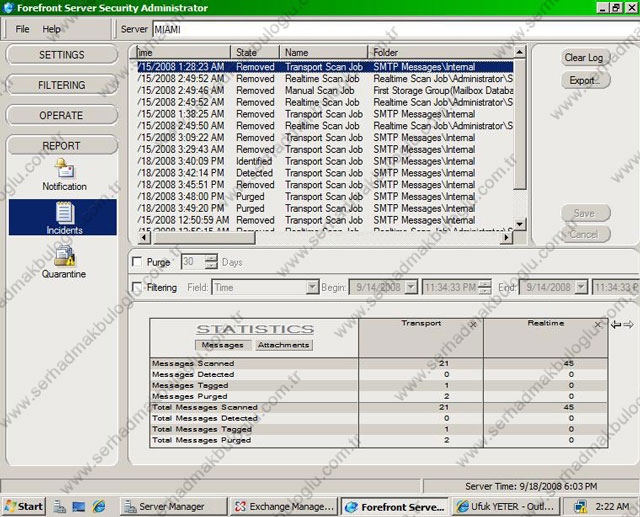
c)Quarantine
Karantinaya alınan zararlı içeriklerin adı,hangi mailin içerisinde geldiği,kimin kime bu maili gönderdiği gibi bilgilere erişim sağlayabiliriz.Aynı şekilde yine export edebilmekteyiz ve Deliver butonunu kullanarak karantinaya alınmış mailin sahibine tekrar gönderebiliriz.
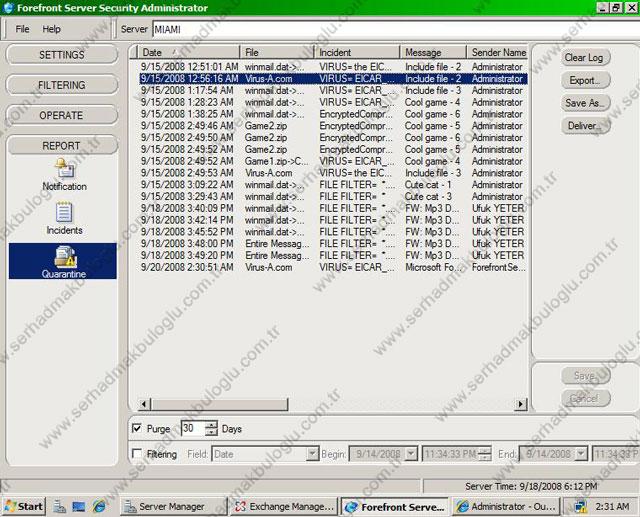
Evet arkadaşlar,2 bölüm olarak yazdığımız Forefront Server Security ailesinin üyelerinden olan Forefront For Exchange ile,şirket networklerimizde güvenliğinin en çok sağlanması gereken sunucu rollerimizden Exhange Server için yapabileceğimiz konfigürasyonların neler olduğuna baktık.Aynı zamanda Forefront For Exchange’in sahip olduğu özelliklerin tamamını da incelemiş olduk.Forefront ile alakalı başka bir makalede görüşmek üzere,
Hoşçakalın…

